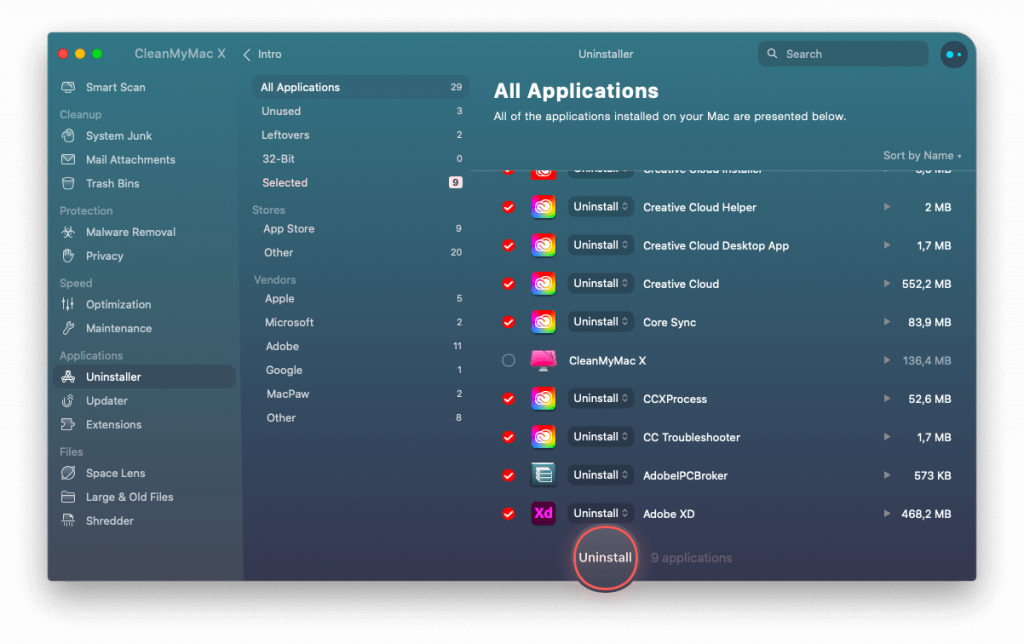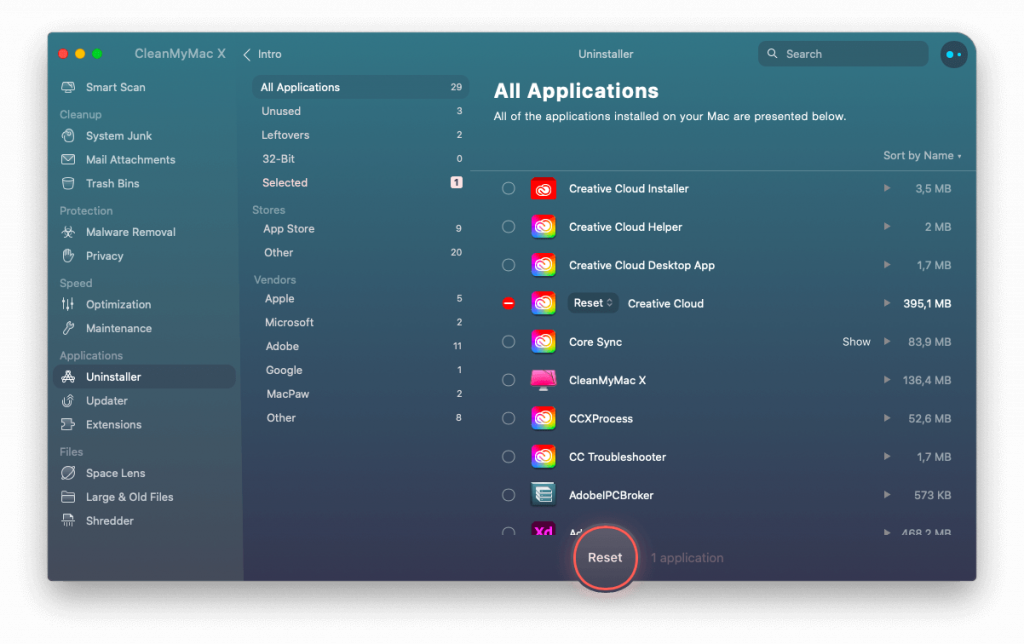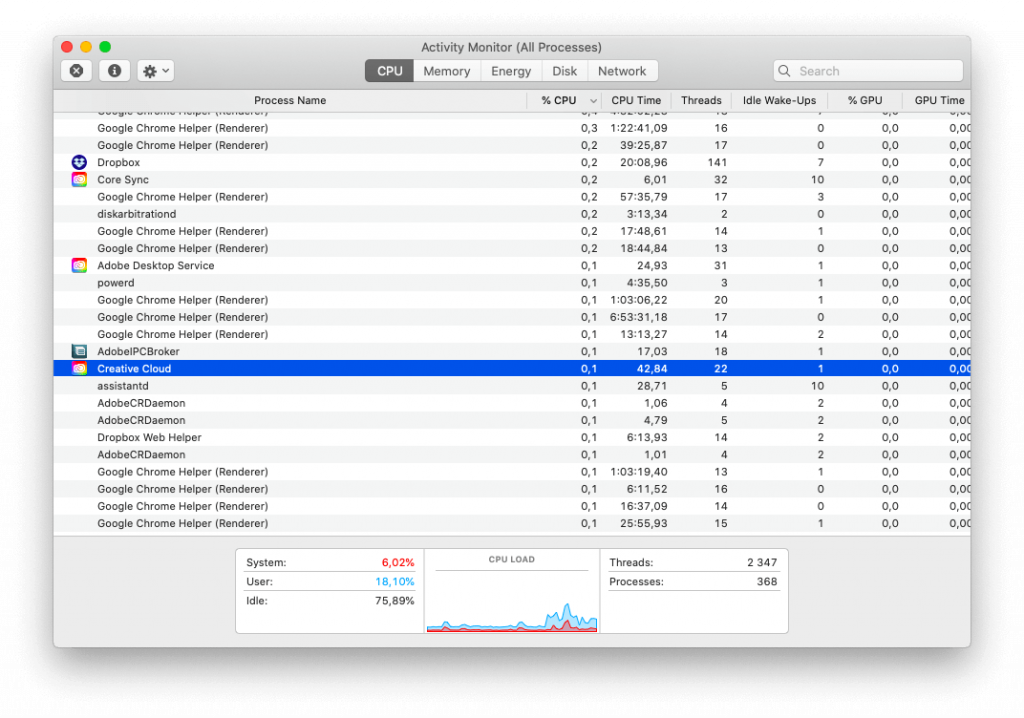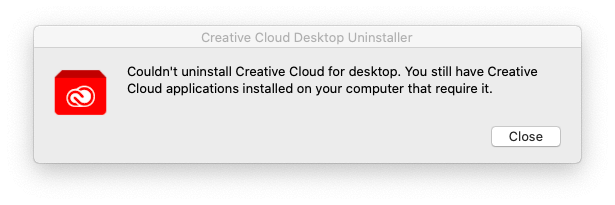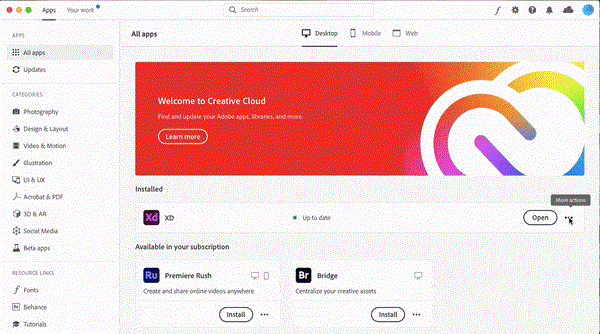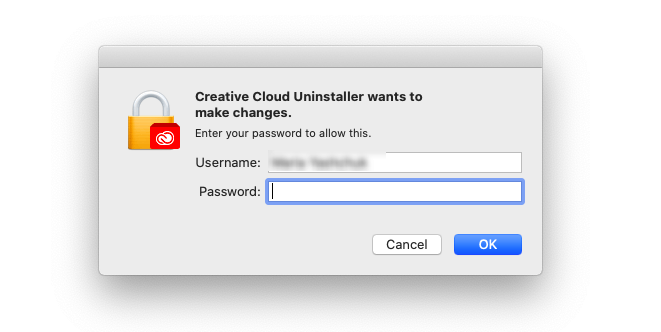Пропонований Adobe, Creative Cloud (CC) — це набір кількох мобільних і настільних програм, корисних для графічного дизайну, фотографії, відео, веб-розробки та редагування. Він складається з програмного забезпечення, такого як Acrobat, Premiere Pro, Photoshop , Illustrator та інших продуктів Adobe, які люблять використовувати творчі .
Справді, Creative Cloud Suite фантастичний. Проте, щоб спробувати інші інструменти або з будь-якої іншої причини, користувачі Mac можуть захотіти видалити його. Для цього перше, що вони роблять, це перетягують піктограму в кошик. Повір мені, це неправильно.
Цей крок може зробити CC Suite невидимим, але не видалить усі його сліди. Тому в сьогоднішній публікації ми пояснимо, як видалити Creative Cloud, не залишаючи жодних залишків.
Перш ніж виконувати дії для видалення Creative Cloud, переконайтеся, що ваші файли синхронізовані. Якщо цього не зробити, ви можете пропустити файли, які не синхронізовані.
Як повністю видалити Adobe Creative Cloud
Якщо ви шукаєте рішення одним клацанням миші для видалення Creative Cloud разом із його залишками, є спосіб зробити це. Це відмінний варіант CleanMyMac X . Ця багатофункціональна утиліта очищення для Mac пропонує зручний інтерфейс і бездоганно працює як очищувач від сміття, видалення шкідливих програм і оптимізатор для Mac.
Ось як повністю видалити Adobe Creative Cloud з Mac:
1. Завантажте та встановіть CleanMyMac X (доступна пробна версія).

2. Відкрийте програму очищення Mac.
3. Перейдіть на вкладку Uninstaller.
4. Дочекайтеся заповнення результатів сканування. Виберіть програми, пов’язані з Adobe Creative Cloud, і натисніть Видалити.
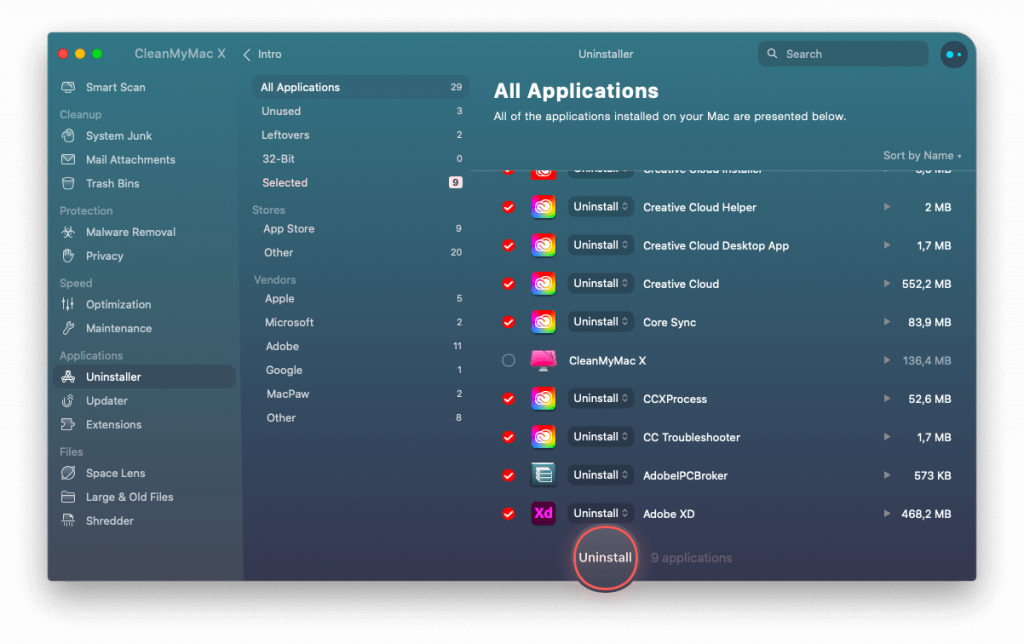
Yipee. Ви успішно видалили Adobe Creative Cloud та його компоненти одним кліком, не залишаючи жодних слідів.
Однак, якщо ви хочете видалити Creative Cloud, оскільки він викликає певні проблеми, ми пропонуємо спробувати скинути його. Таким чином, ви можете відновити налаштування програми до стандартних і використовувати її бездоганно, як і вперше. Щоб скинути програму знову, ви можете використовувати CleanMyMac X.
Ця програма стає в нагод�� й допомагає виконувати різні дії, серед яких лише деякі з видалення Adobe Creative Cloud та скидання.
Щоб скинути Creative Cloud, виконайте наведені нижче дії.
1. Запустіть CleanMyMac X
2. Клацніть модуль Uninstaller і замість того, щоб натиснути кнопку Uninstall, виберіть Reset.
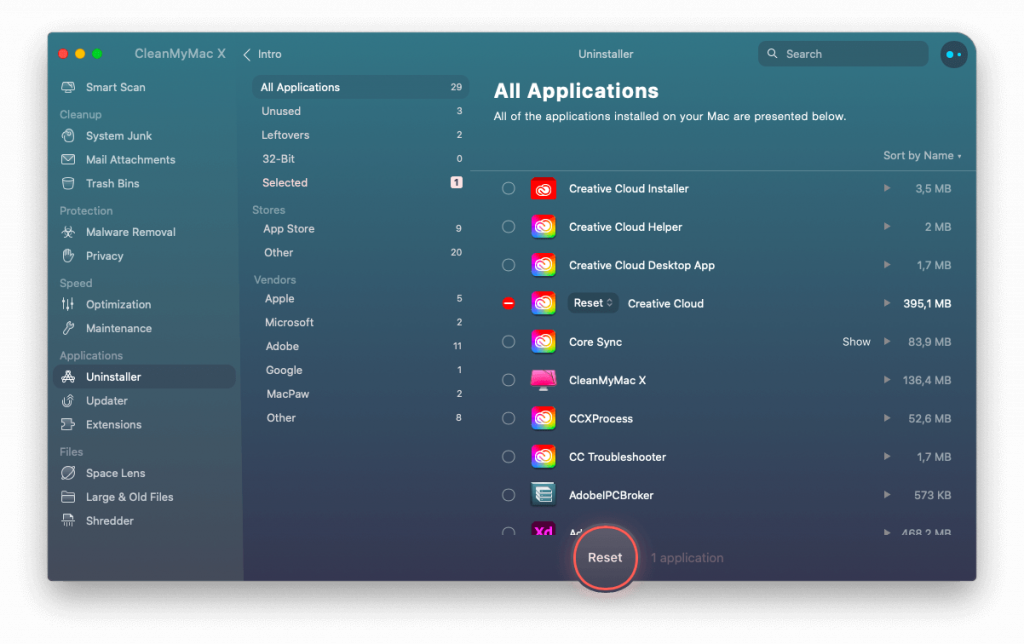
Це все. Ця проста дія скине всі налаштування, і ви зможете безперешкодно користуватися Creative Cloud.
Проте, якщо ви хочете спробувати видалити вручну, не хвилюйтеся.
Як вручну видалити Creative Cloud (CC) з macOS
Перш ніж виконувати наведені нижче дії, ми рекомендуємо вам закрити Adobe CC та інші процеси, пов’язані з Adobe. Для цього виконайте наведені нижче дії.
1. Перейдіть до папки «Програми» > «Утиліти» > «Монітор активності».
Крім того, ви можете використовувати Spotlight, щоб відкрити Монітор активності.
2. Знайдіть процеси, пов’язані з Adobe Creative Cloud.
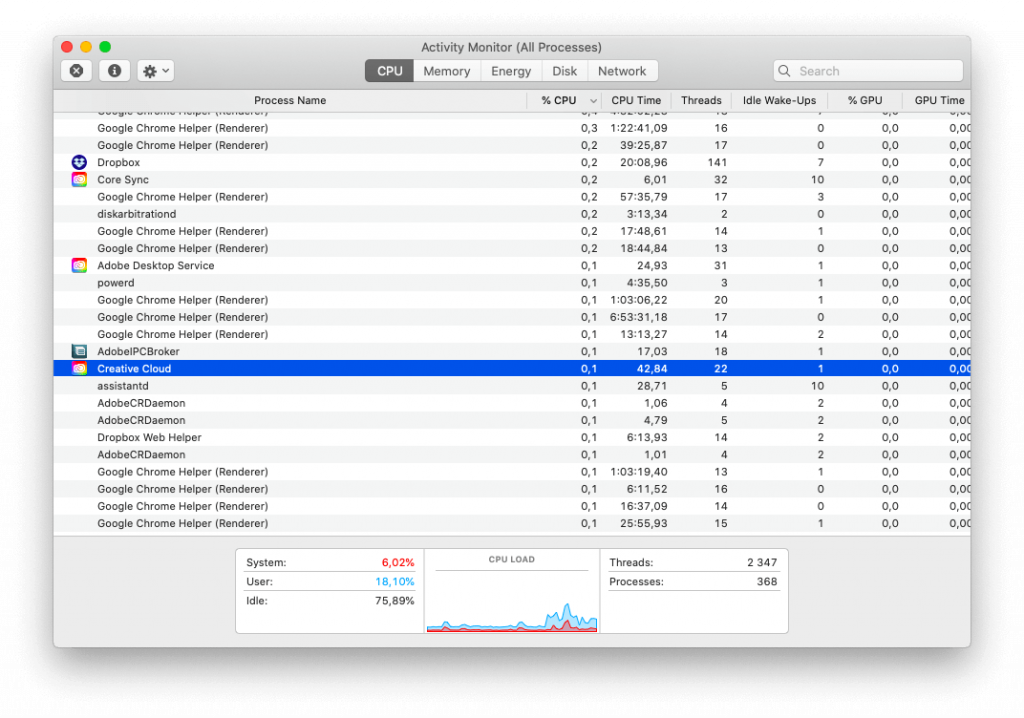
3. Виберіть їх по одному та натисніть Примусово вийти > підтвердити натисніть Вийти.
Після цього видаліть усі програми, пов’язані з CC, як-от Lightroom, Illustrator, InDesign тощо. Якщо вам не вдасться їх видалити, ви побачите таке попередження.
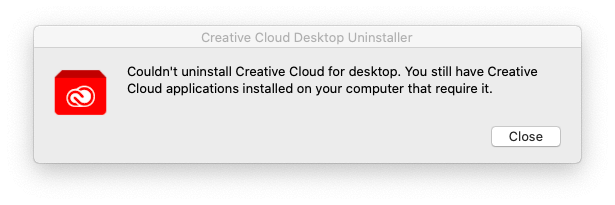
Щоб видалити, виконайте наведені нижче дії.
1. Запустіть програму Adobe Creative Cloud.
2. Перейдіть на вкладку Програми та знайдіть усі встановлені програми.
3. Щоб видалити програму, натисніть Більше > Видалити > дотримуйтесь інструкцій на екрані.
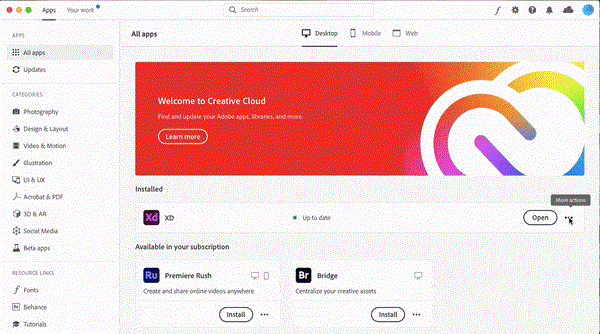
Після видалення всіх пов’язаних програм ви готові видалити настільну програму CC. Щоб повністю видалити всі файли, пов’язані з Adobe Creative Cloud, скористайтеся постачальником програми видалення від Adobe. Ось як ним користуватися:
1. Перейдіть до Програми > Adobe Creative Cloud.
2. Двічі клацніть Creative Cloud Uninstaller.
3. Коли буде запропоновано, введіть пароль адміністратора > Добре.
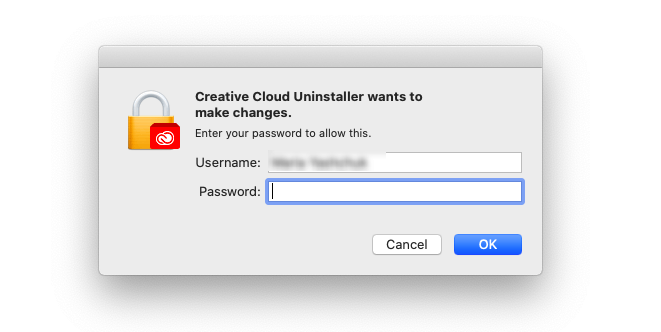
4. Натисніть Видалити та запустіть процес.
5. Коли операція пройде успішно, ви отримаєте повідомлення з підтвердженням.
Але якщо ви не можете знайти Creative Cloud Uninstaller? Не хвилюйтеся, перейдіть на helpx.adobe.com, щоб завантажити інструмент видалення Creative Cloud.
Це буде ZIP-файл. Тому вам потрібно буде його витягти.
Примітка. Якщо для параметрів безпеки на вашому Mac встановлено високий рівень, ви можете отримати таке повідомлення із запитанням: «Ви впевнені, що хочете його відкрити?».
Натисніть «Відкрити», щоб продовжити та дотримуйтесь інструкцій на екрані.
Примітка. Програма видалення Adobe не видаляє всі пов’язані файли. Тому нам потрібно виконати ще один набір кроків.
Як знайти залишки Creative Cloud на Mac
1. Відкрийте Finder > Go to Folder > Go у Finder.
2. Введіть ~/Library у поле > Go.
3. Тут знайдіть файли, пов’язані з Adobe, виберіть їх і перемістіть у кошик.
4. Кроки 2 і 3 потрібно повторити для таких місць:
~/Library/Application Support
~/Library/Preferences
/Library/LaunchAgents
/Library/LaunchDaemons
/Library/PrivilegedHelperTools
Примітка. Видаляючи файли, переконайтеся, що ви не видаляєте важливі файли. Невелика помилка може викликати масу проблем. Тому, якщо ви думаєте, що не можете цього зробити, скористайтеся CleanMyMac X – Uninstaller.
Виконавши всі кроки, не забудьте очистити сміття. Після цього всі файли, пов’язані з Adobe CC, будуть видалені без жодних слідів.
Часті запитання
Що робить Adobe Creative Cloud?
Adobe Creative Cloud — це набір програм для графічного дизайну, редагування відео, веб-розробки, фотографування та інших популярних програм серед творчих людей у всьому світі.
Чи безпечно видалити Adobe Creative Cloud?
Adobe не рекомендує видаляти настільну програму Adobe Creative Cloud. Однак, якщо ви хочете видалити його, ви можете скористатися засобом видалення, наданим Adobe.
Що станеться, якщо видалити Creative Cloud?
Коли настільний додаток Creative Cloud видалено, інші компоненти все ще залишаться на Mac. Це означає, що ви завжди можете використовувати інші пов’язані програми.